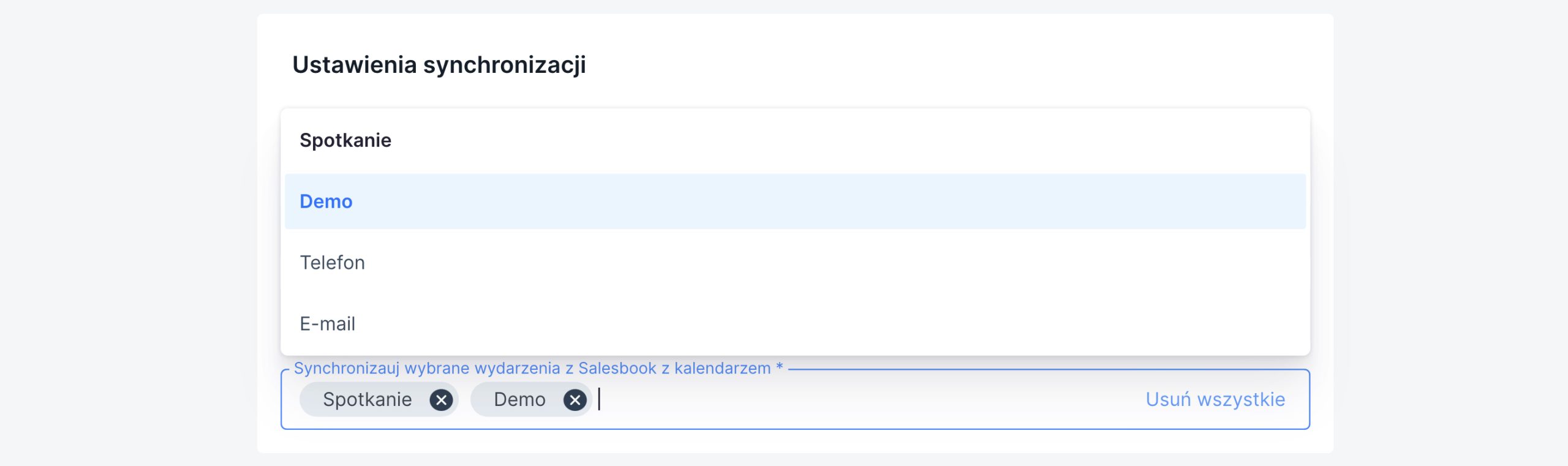Synchronizacja zewnętrznego kalendarza z Salesbookiem pozwala wyświetlać i zarządzać aktywnościami, takimi jak: spotkania, demo lub telefony, tak by były one widoczne zarówno w kalendarzu Salesbooka, jak i zewnętrznych kalendarzach, np. Microsoft Office 365.
Gdzie zmienić ustawienia synchronizacji?
Po zalogowaniu się do Back Office przejdź do Mój profil | Kalendarz | Szczegóły.
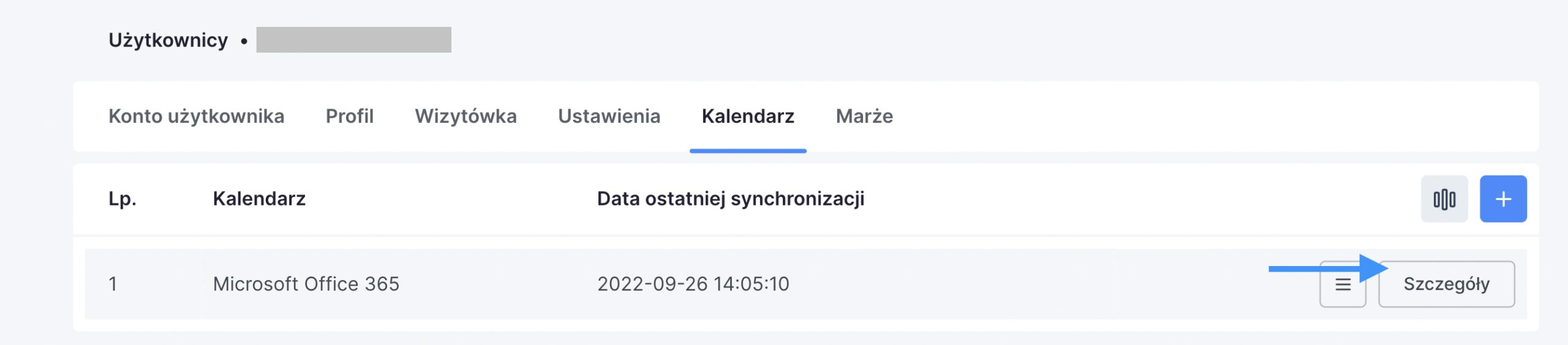
Następnie odszukaj sekcję Ustawienia synchronizacji. Jeśli jej nie widzisz, upewnij się, że synchronizacja kalendarza zewnętrznego z Salesbookiem została zrobiona prawidłowo.
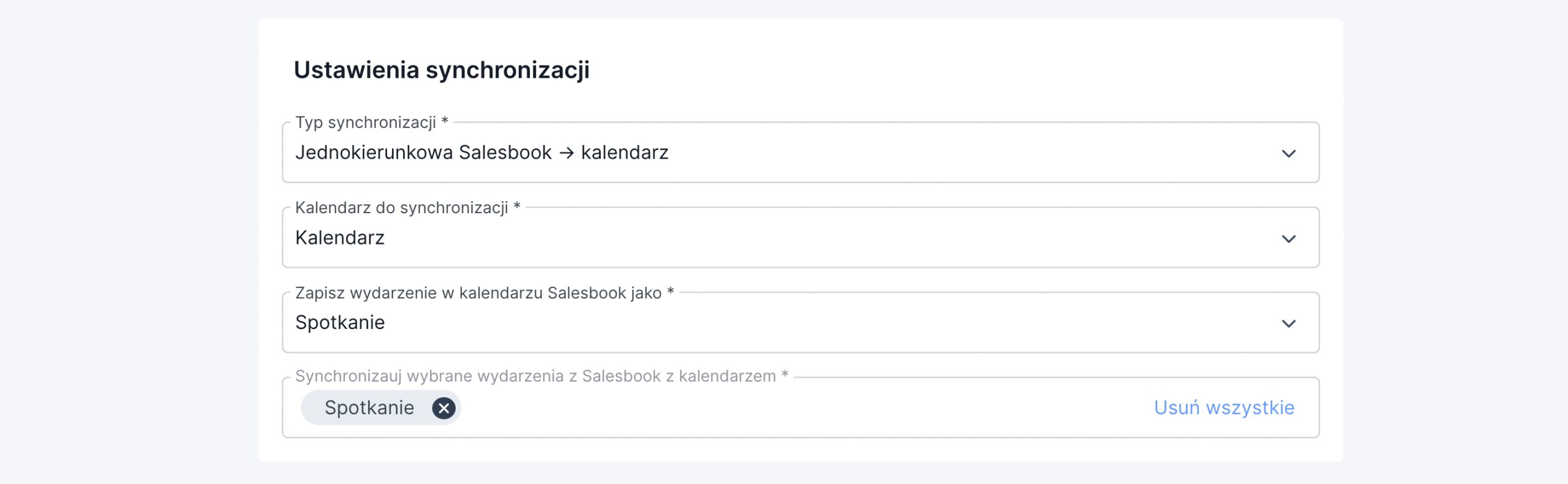
Typy synchronizacji
Do wyboru są dwa typy synchronizacji. Synchronizacja jednokierunkowa Salesbook → kalendarz przesyła wydarzenia z Salesbooka do kalendarza zewnętrznego. To znaczy, że spotkania umówione za pośrednictwem naszej platformy, pojawią się w kalendarzu, który został zsynchronizowany.
Synchronizacja dwukierunkowa Salesbook ↔ kalendarz oznacza, że wydarzenie, które dodasz do jednego kalendarza, będzie automatycznie widoczne w drugim. Ta opcja pozwala na większą kontrolę – na przykład, gdy oprócz spotkań z klientami, masz zaplanowane również spotkania wewnętrzne w firmie. W ten sposób łatwiej zapanujesz nad swoją dostępnością.
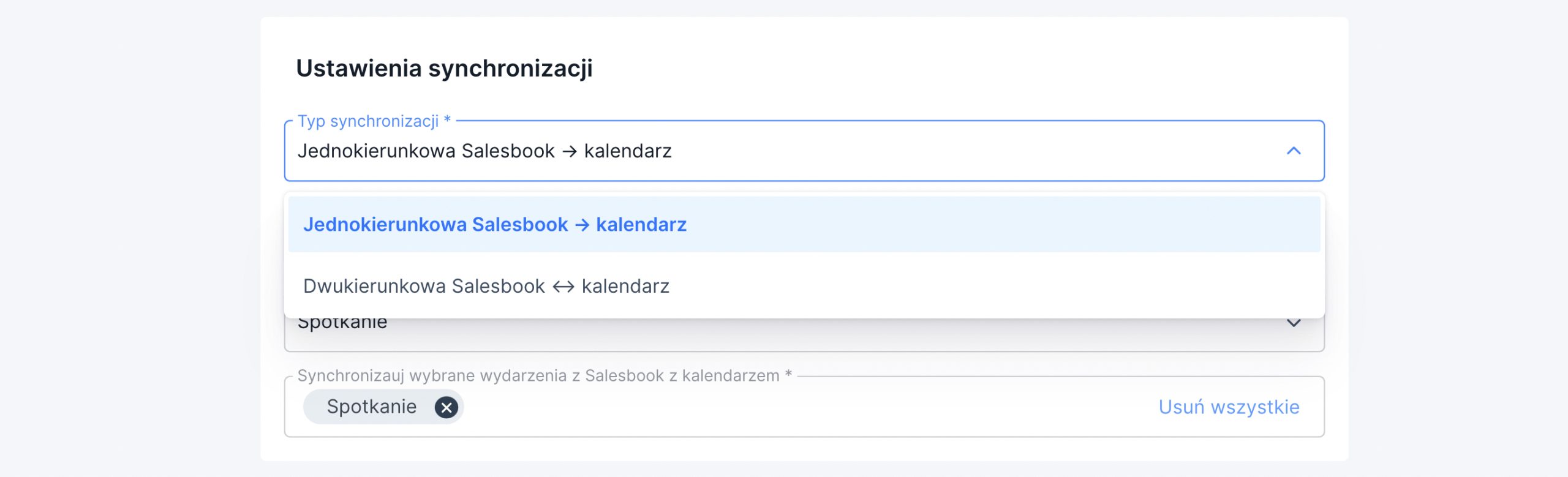
Wybór kalendarza do synchronizacji
W kalendarzu zewnętrznym możesz mieć różne rodzaje kalendarzy, np. Praca, Dom, Podróże. Żeby nie synchronizować ich wszystkich, wybierz z rozwijanej listy Kalendarz do synchronizacji ten, który chcesz połączyć z Salesbookiem.
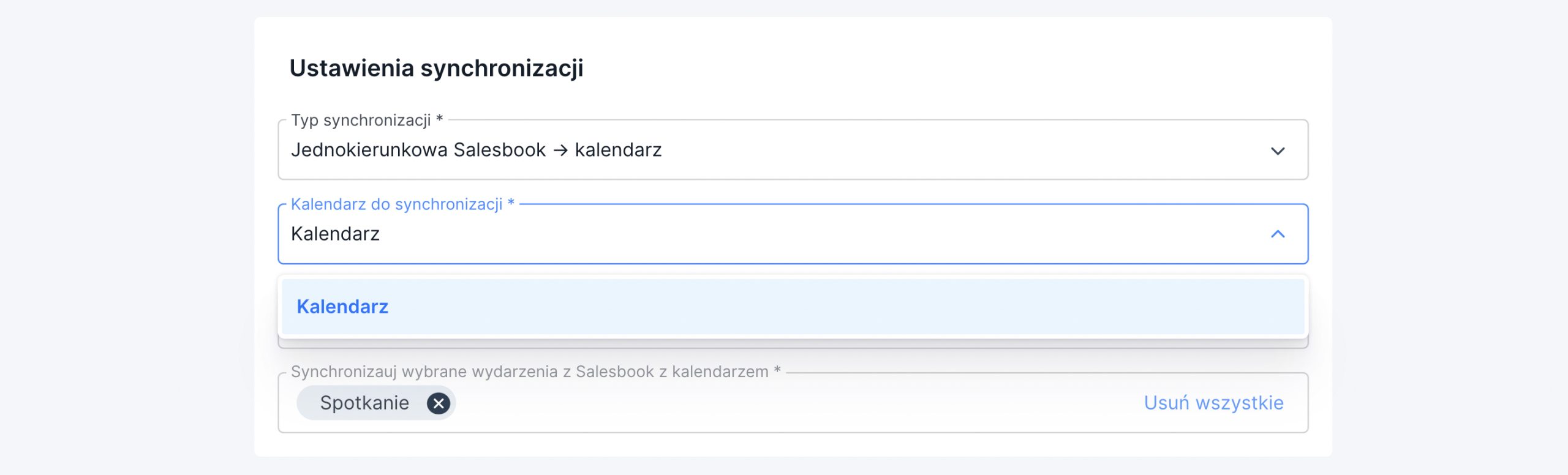
Zapisywanie wydarzeń z kalendarza zewnętrznego w Salesbooku
Zastanów się, jak chcesz nazwać wydarzenia, które będą przesyłane z kalendarza zewnętrznego do Salesbooka. Na liście są do wyboru: Spotkanie, Demo, Telefon, E-mail.
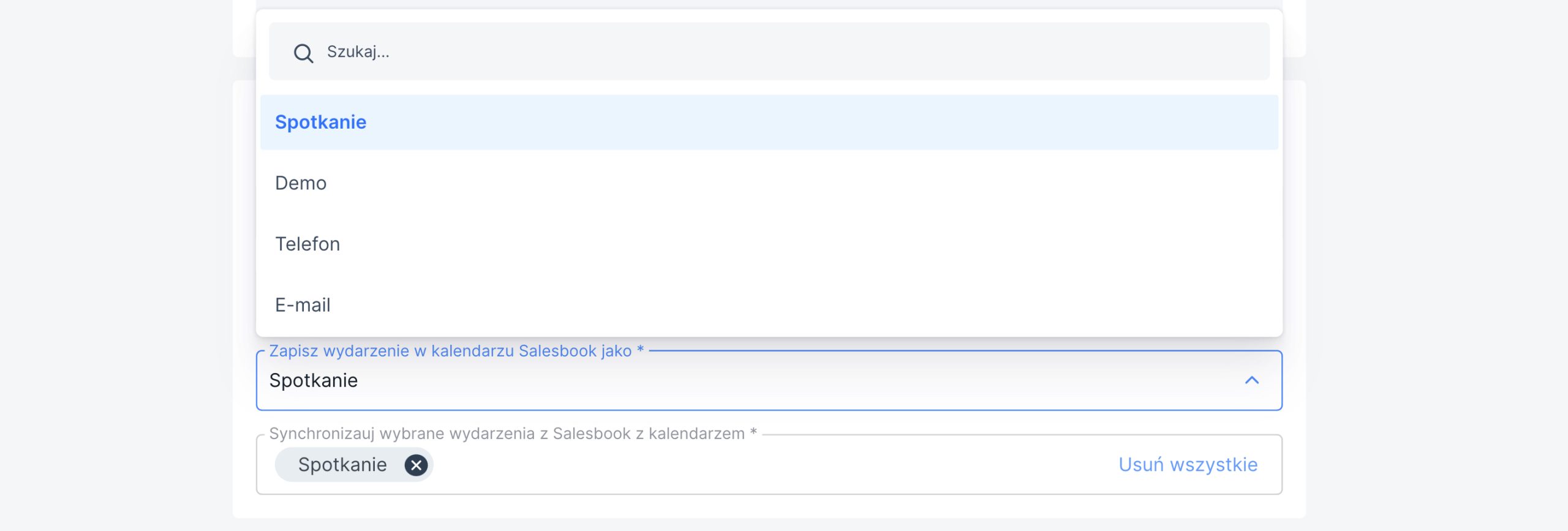
Przesyłanie wydarzeń z Salesbooka do kalendarza zewnętrznego
Określ, które wydarzenia utworzone w Salesbooku mają się pojawiać w twoim kalendarzu zewnętrznym. Możesz wybrać tylko jeden rodzaj aktywności lub zsynchronizować wszystkie.
Usuń wszystkie pozwala skasować wszystkie zaznaczone opcje w tym polu i zacząć od nowa.